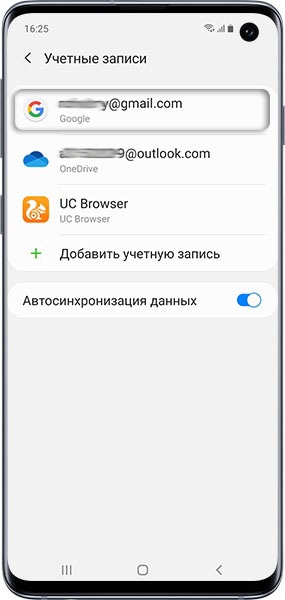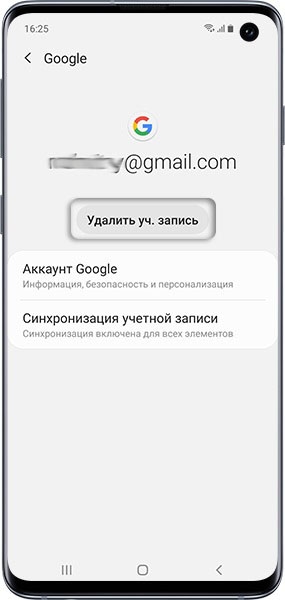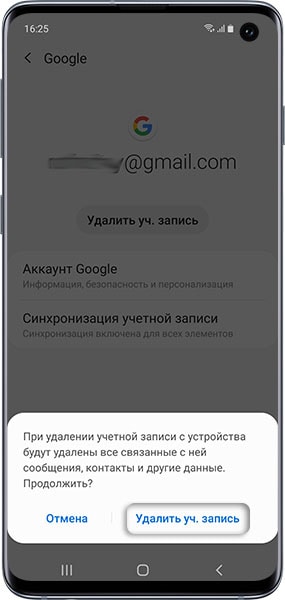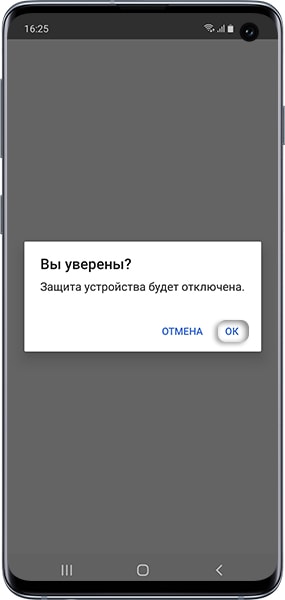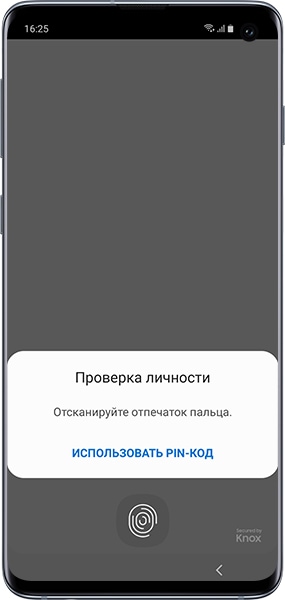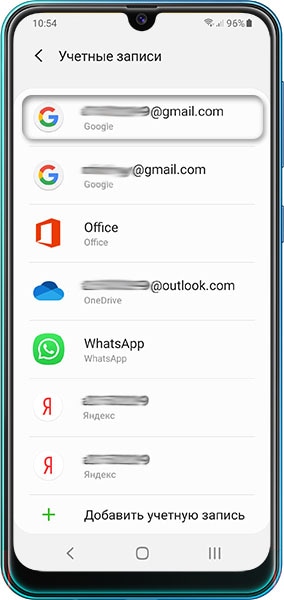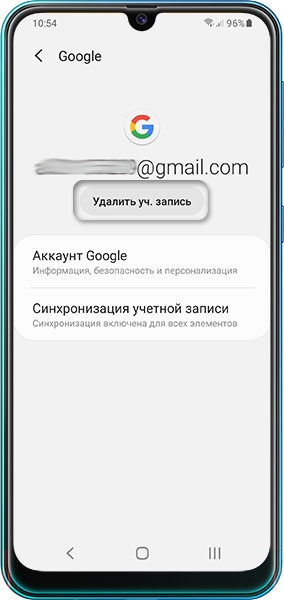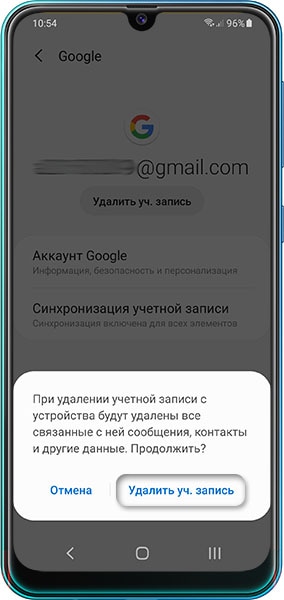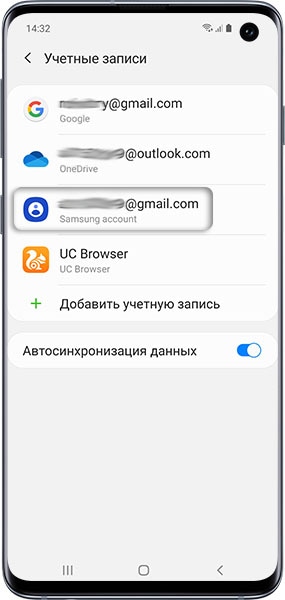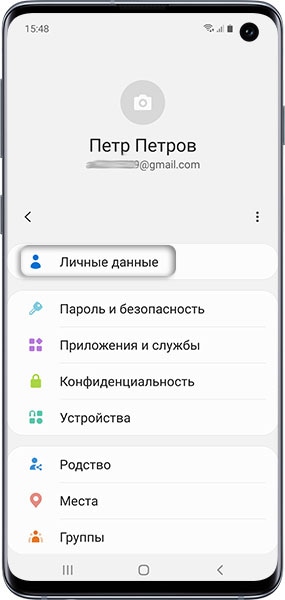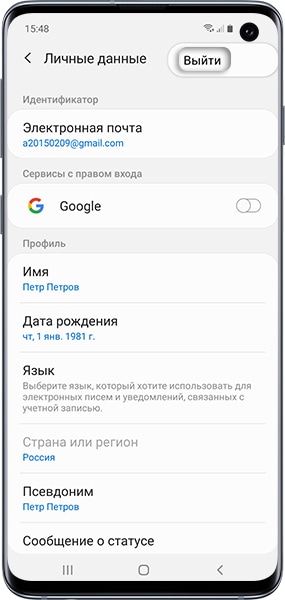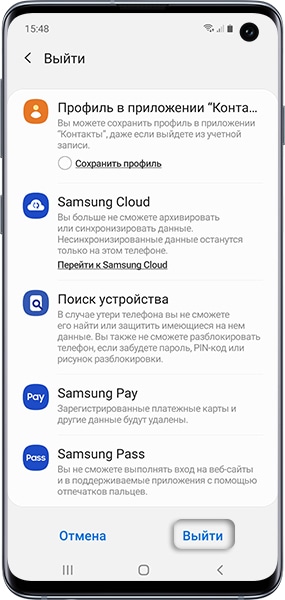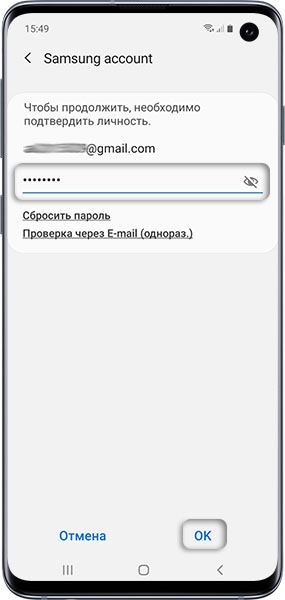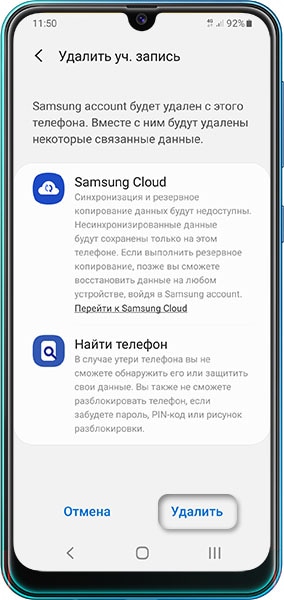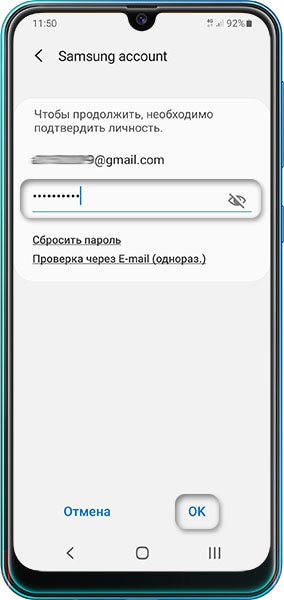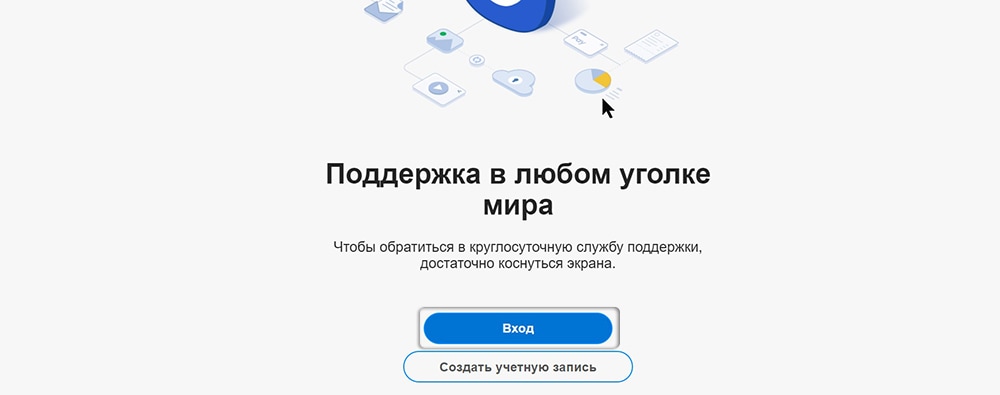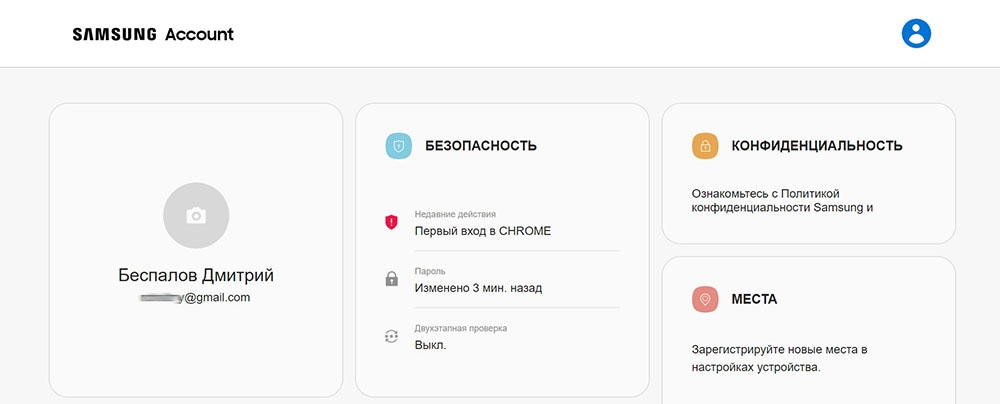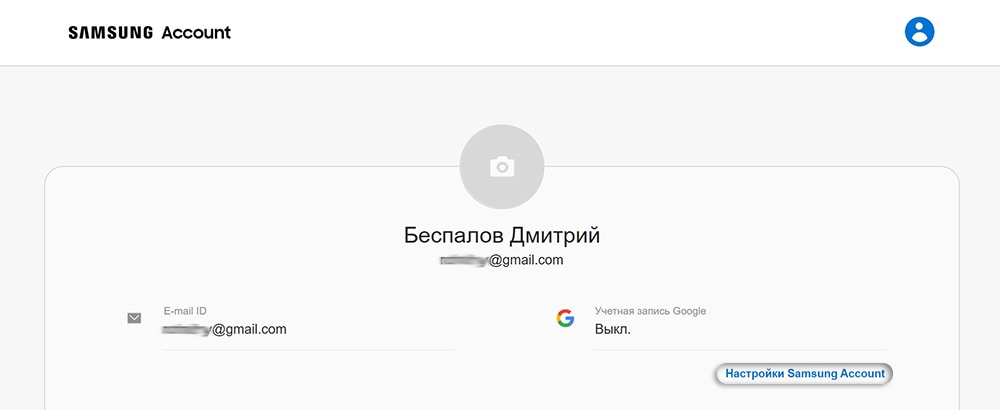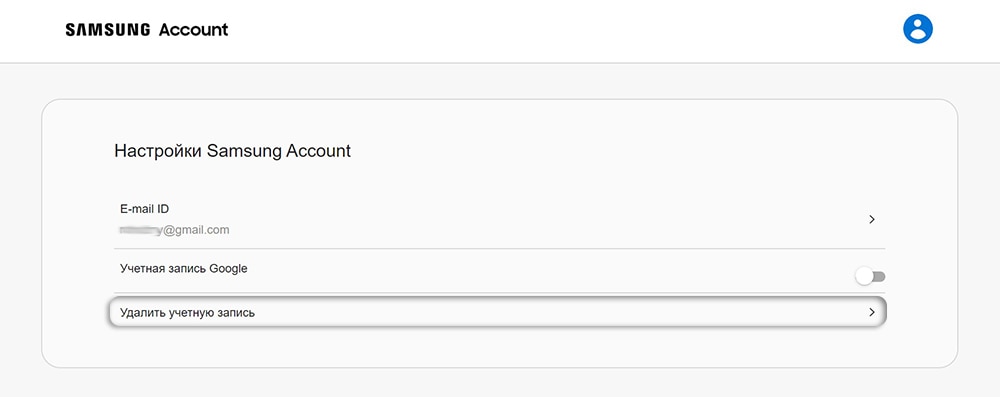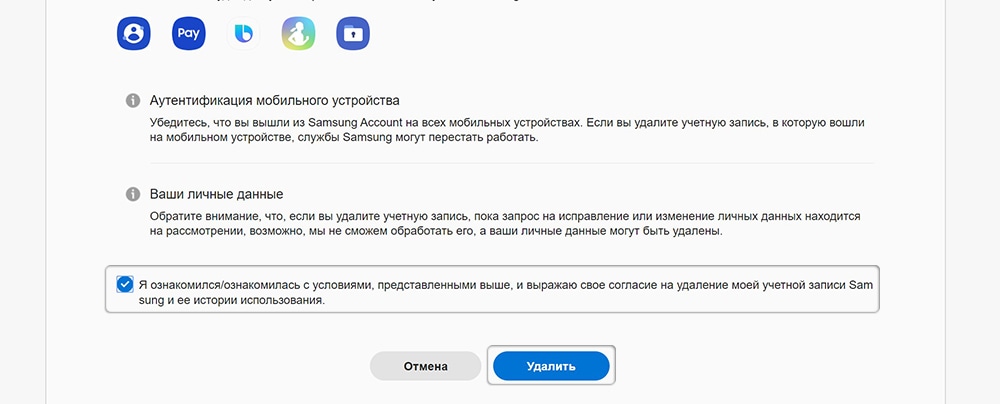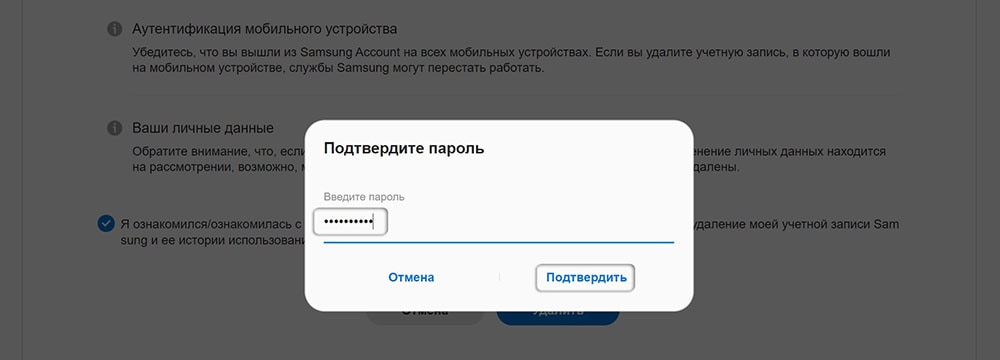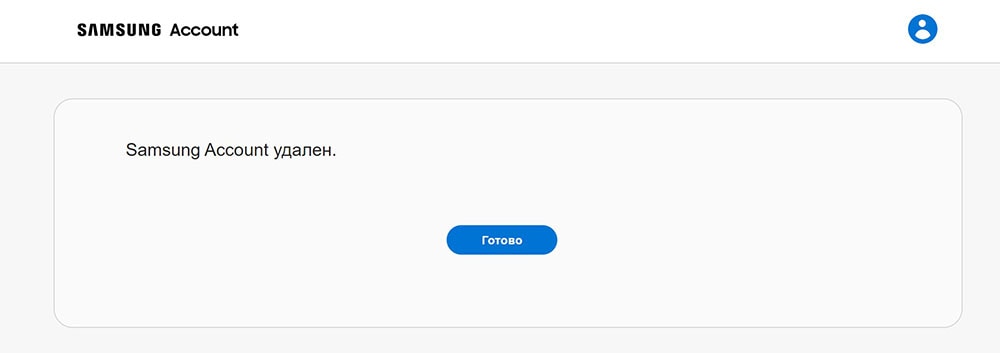Как удалить аккаунт Google или Samsung с планшета или смартфона
Содержание
2. Что произойдет при удалении аккаунта с устройства
3. Как удалить аккаунт Google с устройства
4. Как удалить аккаунт Samsung с устройства
5. Что произойдет при удалении аккаунта навсегда
1. Где найти список аккаунтов
Откройте Меню → Настройки → Облако и учетные записи или Учетные записи и архивация (если такие пункты есть) → Учетные записи. Откроется список аккаунтов, которые добавлены на этом устройстве.
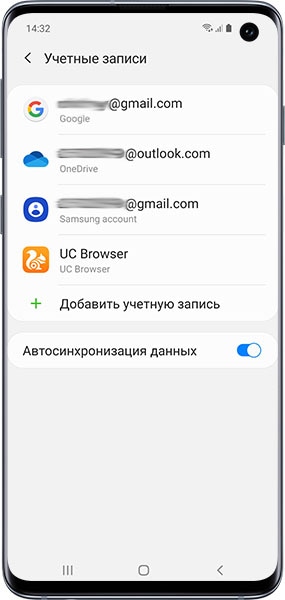
2. Что произойдет при удалении аккаунта с устройства
Вы не сможете использовать аккаунт на этом устройстве, но все его данные останутся. Вы сможете пользоваться аккаунтом с других устройств или, добавив аккаунт обратно, сможете пользоваться им опять на этом же устройстве.
3. Как удалить аккаунт Google с устройства
Ниже вы найдете инструкции для различных версий Android
Нажмите здесь, если на устройстве Android 10
-
Откройте список аккаунтов.
-
Выберите аккаунт, который хотите удалить.
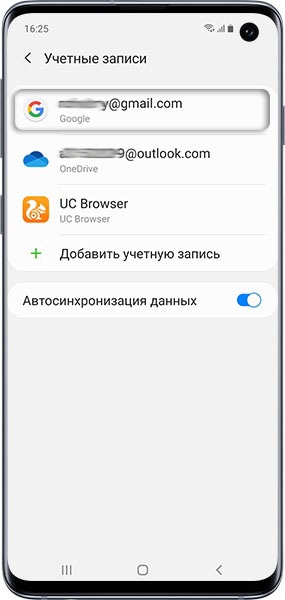
-
Нажмите Опции (выглядит как три точки справа), затем Удалить уч.запись.
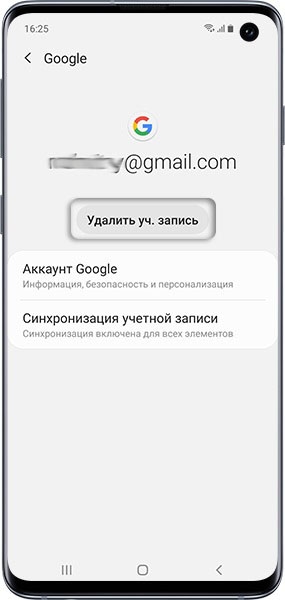
-
Нажмите Удалить уч.запись.
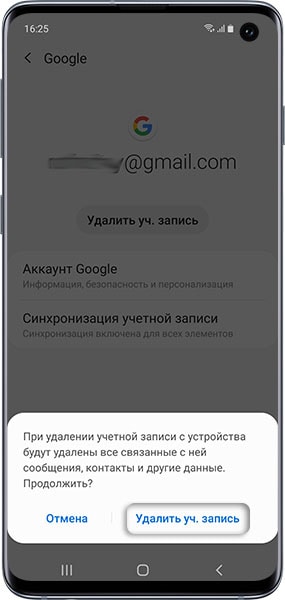
-
Нажмите ОК.
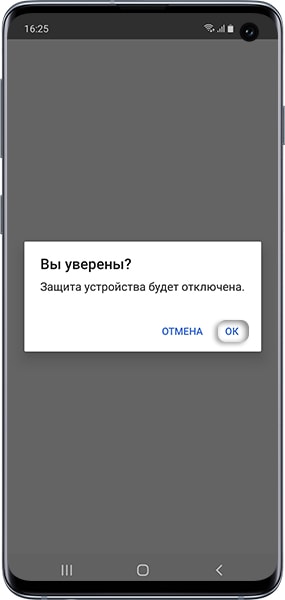
-
Подтвердите удаление вводом PIN-кода или отпечатком пальца (если они установлены).
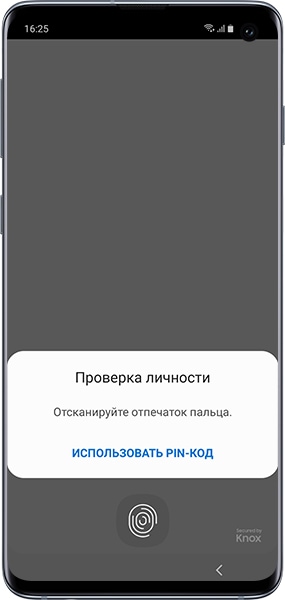
Нажмите здесь, если на устройстве Android 9, 8, 7, 6, 5
-
Откройте список аккаунтов.
-
Выберите аккаунт, который хотите удалить.
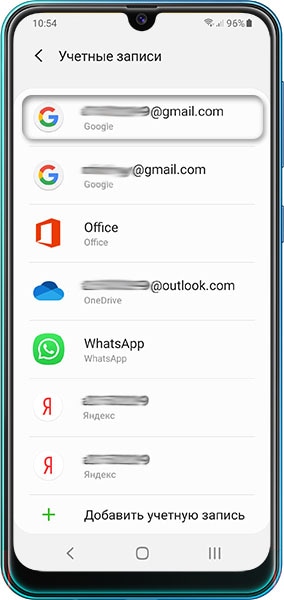
-
Нажмите Удалить уч.запись. Если такой кнопки нет, нажмите Меню (
 внизу слева) или
Опции (может выглядеть как три точки справа сверху
внизу слева) или
Опции (может выглядеть как три точки справа сверху  ).
).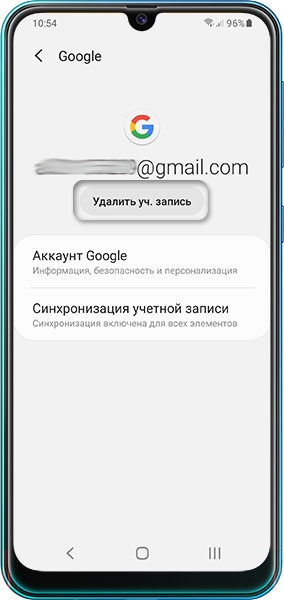
-
Выберите пункт Удалить уч. запись.
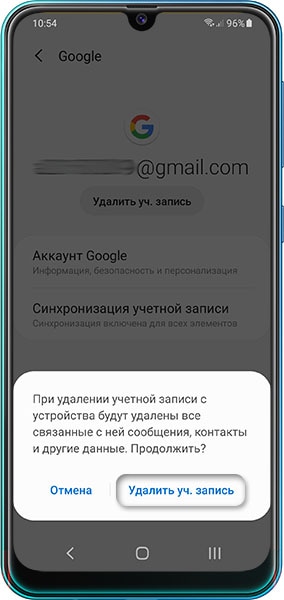
4. Как удалить аккаунт Samsung с устройства
Ниже вы найдете инструкции для различных версий Android
Нажмите здесь, если на устройстве Android 10
-
Откройте список аккаунтов.
-
Выберите аккаунт, который хотите удалить.
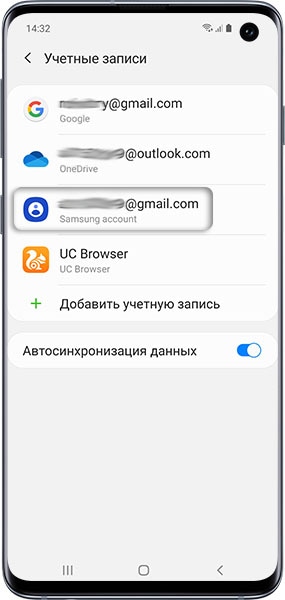
-
Выберите Личные данные.
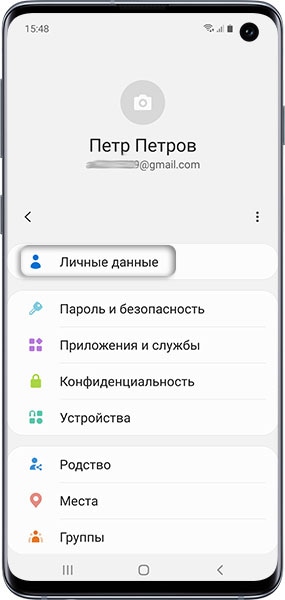
-
Нажмите Опции (выглядят как три точки).

-
Нажмите Выйти.
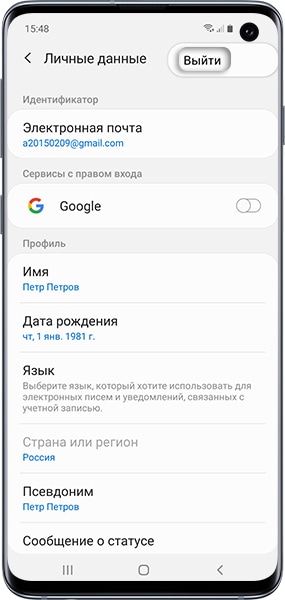
-
Нажмите Выйти.
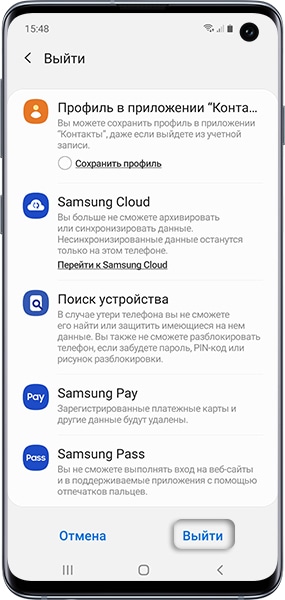
-
Введите пароль от аккаунта и нажмите ОК.
Если не помните пароль, нажмите Сбросить пароль для восстановления или Проверка через Email для получения одноразового кода.
Если восстановить пароль или получить одноразовый код не удается, аккаунт удалить можно только полным сбросом данных с помощью кнопок.
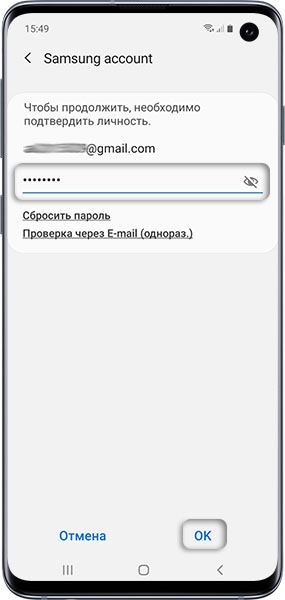
Нажмите здесь, если на устройстве Android 9, 8, 7, 6, 5
-
Откройте список аккаунтов.
-
Выберите аккаунт, который хотите удалить.

-
Нажмите Удалить уч.запись. Если такой кнопки нет, нажмите Меню (
 внизу слева) или
Опции (может выглядеть как три точки справа сверху
внизу слева) или
Опции (может выглядеть как три точки справа сверху  ).
).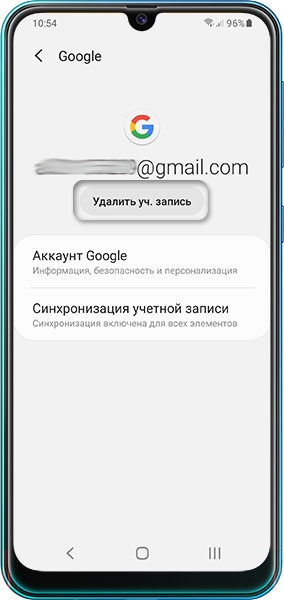
-
Нажмите Удалить.
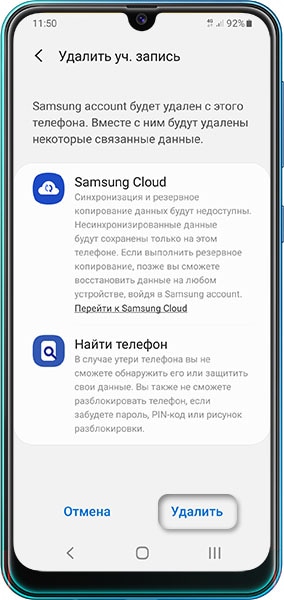
-
Введите пароль от аккаунта и нажмите ОК.
Если не помните пароль, нажмите Сбросить пароль для восстановления или Проверка через Email для получения одноразового кода.
Если восстановить пароль или получить одноразовый код не удается, аккаунт удалить можно только полным сбросом данных с помощью кнопок.
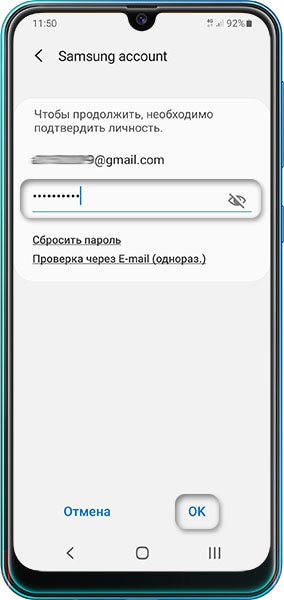
5. Что произойдет при удалении аккаунта навсегда
Вы не сможете больше пользоваться этим аккаунтом, все данные аккаунта будут удалены.
6. Как удалить аккаунт Google навсегда
Для удаления аккаунта изучите справку Google по ссылке ниже.
7. Как удалить аккаунт Samsung навсегда
-
Удалите аккаунт со всех устройств как описано выше. Если удалить учетную запись, в которую вы вошли на мобильном устройстве, службы Samsung могут перестать работать.
-
Откройте https://account.samsung.com/.
-
Нажмите Вход и введите данные своего аккаунта Samsung.
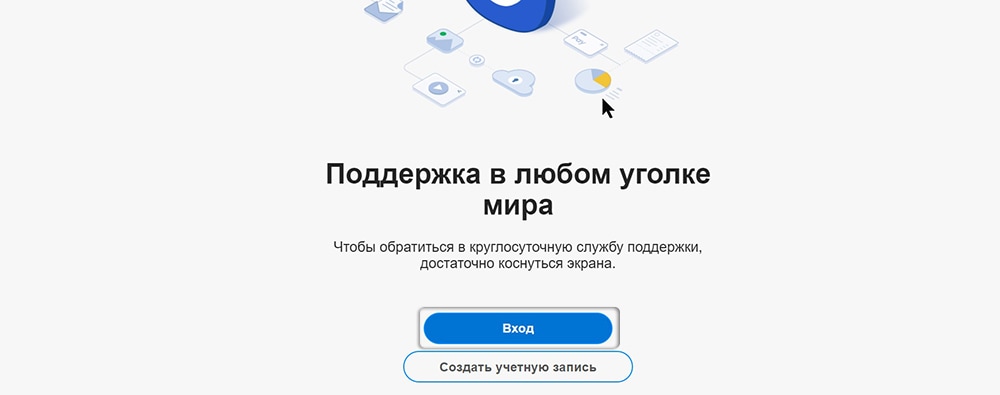
-
Нажмите на ваш аккаунт.
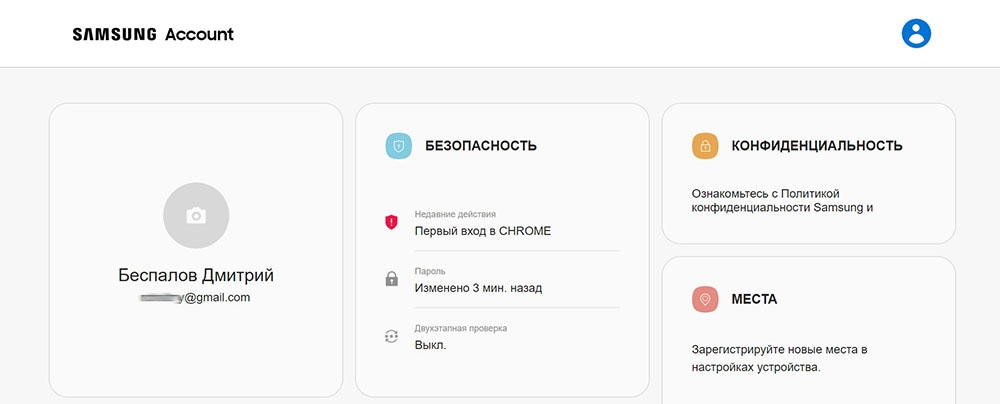
-
Нажмите Настройки Samsung Account.
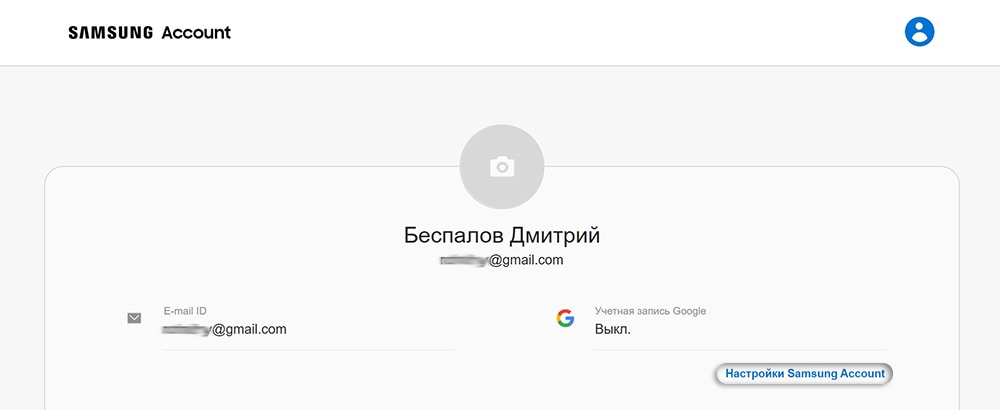
-
Нажмите Удалить учетную запись.
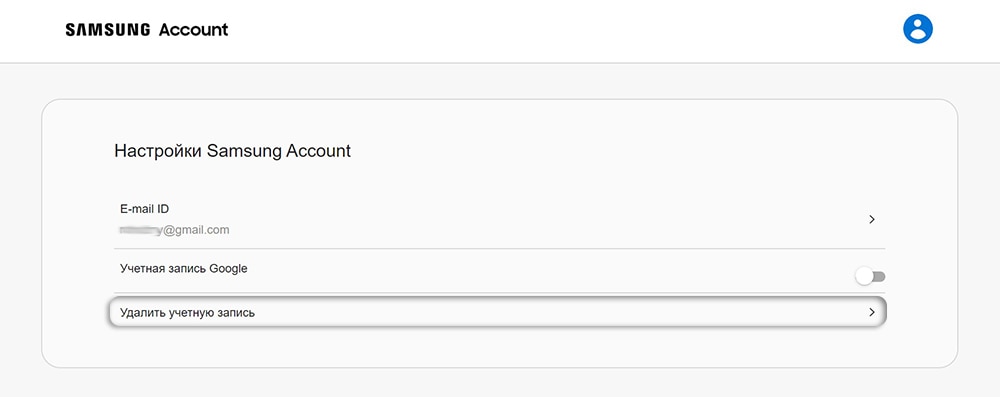
-
Ознакомьтесь с информацией и нажмите Удалить.
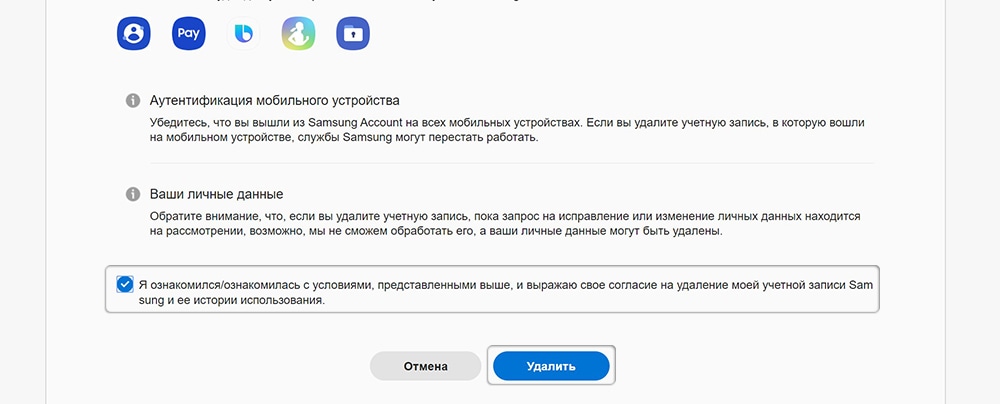
-
Введите пароль и нажмите Подтвердить.
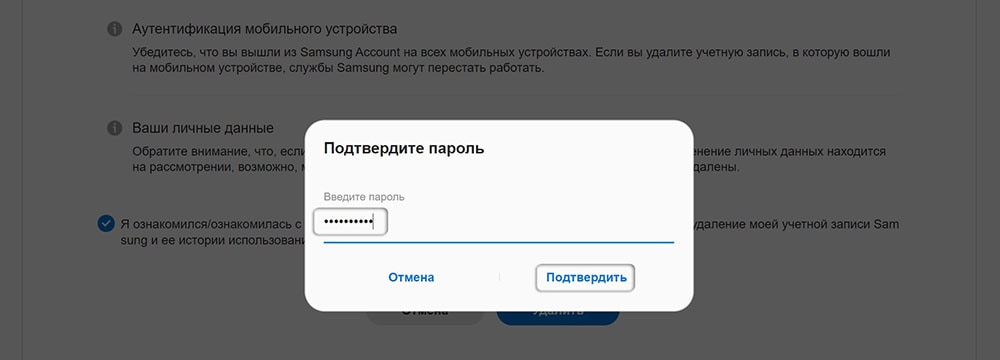
-
Аккаунт удален.
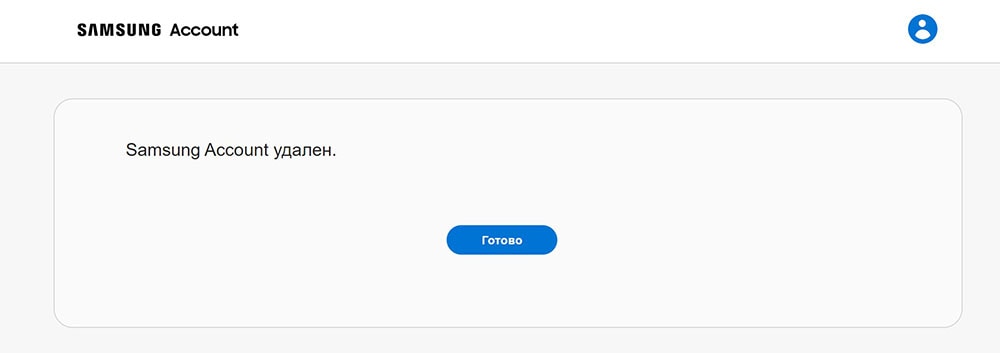
Благодарим за отзыв!
Ответьте на все вопросы.